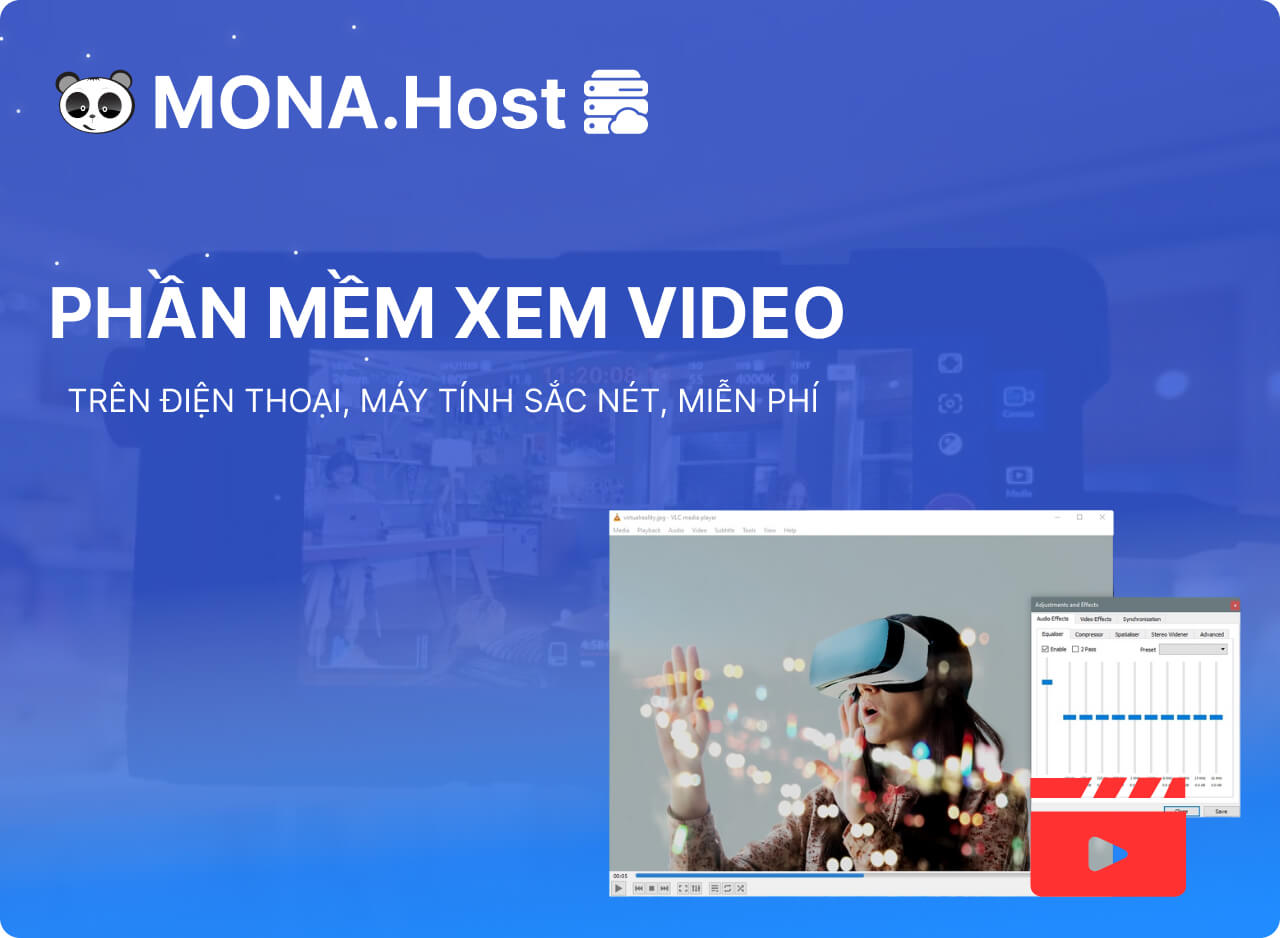Võ Nguyên Thoại
Contents
Lỗi 500 Internal Server Error là một sự cố phổ biến và khó chịu cho thấy đã xảy ra lỗi ở phía máy chủ. Khi truy cập một trang web bạn không truy cập được và hiện ra một thông báo tổng quát cho biết đã xảy ra sự cố trên máy chủ web nhưng máy chủ không thể chỉ định chính xác vấn đề là gì. Trong bài viết này, MONA Host sẽ phân tích về 500 internal server error, nguyên nhân phổ biến và giải pháp khắc phục lỗi 500 internal server error.
Lỗi 500 Internal Server Error là gì?
Lỗi máy chủ nội bộ 500, hay còn gọi là lỗi HTTP 500, là một thông báo lỗi bạn có thể gặp phải khi truy cập trang web. Lỗi này xảy ra khi máy chủ web gặp sự cố trong việc xử lý yêu cầu của bạn.
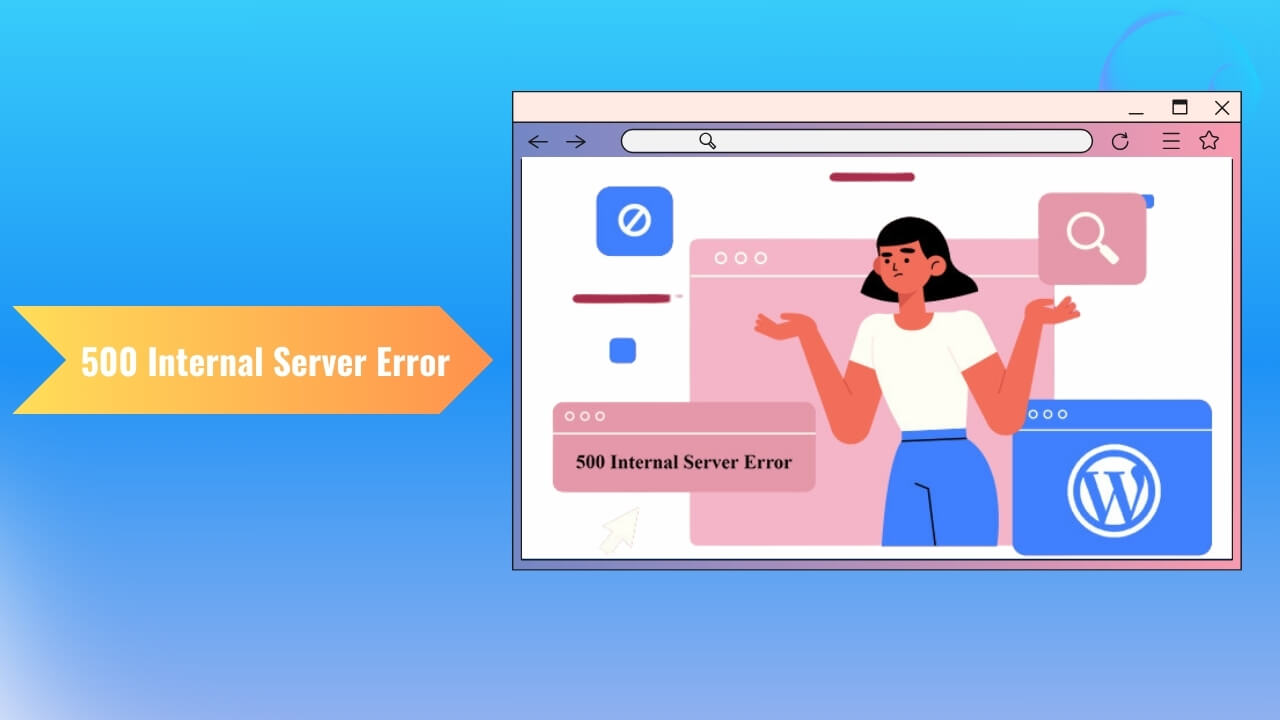
Hiểu theo cách đơn giản hơn thì 500 Internal Server Error chính là lỗi website đang gặp sự cố, chẳng hạn như có quá nhiều lượt truy cập trang web cùng một lúc, file .htaccess bị lỗi hay thậm chí là Server không thể xác định vấn đề một cách chính xác.
Lỗi 500 Internal Server Error được thể hiện ở nhiều hình thức khác nhau dưới các dạng như:
- 500 Server Error
- Error Code: 500
- Temporary Error (500)
- HTTP Error 500
- 500 Internal Server Error
- HTTP 500
- 500 Website Error
- 500 Application Error
- Temporary Error (500)
- 500 Program Exception
- The page isn’t working
Mặc dù thông báo lỗi 500 có nhiều biến thể nhưng tất cả lý do đều thông báo lỗi do sự cố máy chủ khác nhau.
Những lỗi HTTP Error 500 thường xảy ra.
Vì Lỗi Máy chủ Nội bộ 500 được tạo ra bởi trang web bạn đang truy cập nên bạn có thể thấy lỗi này trong bất kỳ trình duyệt nào trong bất kỳ hệ điều hành nào, ngay cả trên điện thoại thông minh của bạn. Khi liên quan đến Windows Update, nó sẽ xuất hiện dưới dạng thông báo WU_E_PT_HTTP_STATUS_SERVER_ERROR hoặc lỗi 0x8024401F .Nếu trang web báo lỗi 500 đang chạy Microsoft IIS, bạn có thể nhận được thông báo cụ thể hơn như:
| Mã lỗi | Chi tiết |
| 500,0 | Đã xảy ra lỗi mô-đun hoặc ISAPI. |
| 500,11 | Ứng dụng đang tắt trên máy chủ web. |
| 500,12 | Ứng dụng đang bận khởi động lại trên máy chủ web. |
| 500,13 | Máy chủ web quá bận. |
| 500,15 | Không được phép yêu cầu trực tiếp Global.asax. |
| 500,19 | Dữ liệu cấu hình không hợp lệ. |
| 500,21 | Mô-đun không được công nhận. |
| 500,22 | Cấu hình ASP.NET httpModules không áp dụng ở chế độ Managed Pipeline mode. |
| 500,23 | Cấu hình ASP.NET httpHandlers không áp dụng ở chế độ Managed Pipeline mode. |
| 500,24 | Cấu hình mạo danh ASP.NET không áp dụng ở chế độ Managed Pipeline mode. |
| 500,50 | Đã xảy ra lỗi ghi lại trong quá trình xử lý thông báo RQ_BEGIN_REQUEST. Đã xảy ra lỗi thực thi quy tắc gửi đến hoặc cấu hình. |
| 500,51 | Đã xảy ra lỗi ghi lại trong quá trình xử lý thông báo GL_PRE_BEGIN_REQUEST. Đã xảy ra lỗi thực thi quy tắc chung hoặc cấu hình chung. |
| 500,52 | Đã xảy ra lỗi ghi lại trong quá trình xử lý thông báo RQ_SEND_RESPONSE. Đã xảy ra việc thực thi quy tắc gửi đi. |
| 500,53 | Đã xảy ra lỗi ghi lại trong quá trình xử lý thông báo RQ_RELEASE_REQUEST_STATE. Đã xảy ra lỗi thực thi quy tắc gửi đi. Quy tắc được cấu hình để được thực thi trước khi bộ nhớ đệm của người dùng đầu ra được cập nhật. |
| 500.100 | Lỗi ASP nội bộ. |
Nguyên nhân làm phát sinh lỗi
Thông thường, khi một trang web xảy ra lỗi, chắc chắn sẽ đều hiển thị lên những vấn đề liên quan đến lỗi đó. Tuy nhiên, lỗi 500 Error lại khá chung chung và trình duyệt không có hiện lỗi này là do đâu. Về cơ bản, nguyên nhân gây lỗi HTTP 500 Error có thể xuất phát từ những vấn đề sau:

- Tập tin .htaccess bị hỏng.
- Do cài đặt plugins không phù hợp dẫn đến xung đột.
- Do giới hạn và đầy bộ nhớ PHP.
- Phiên bản PHP hiện tại không tương thích.
- Lỗi phần mềm bên máy chủ web như PHP, Apache …
- Do quá nhiều người cùng truy cập một lúc khiến máy chủ bị quá tải.
- Phần mềm độc hại, nhiễm phần mềm độc hại có thể làm hỏng chức năng trang web và gây ra lỗi 500.
- Mã bị chèn, mã độc hại được tiêm vào trang web có thể gây ra xung đột và lỗi máy chủ.
Cách khắc phục lỗi 500 Internal Server Error dành cho nhà quản trị web
Để giải quyết 500 lỗi máy chủ nội bộ và đưa trang web của bạn hoạt động trở lại, bạn có thể làm theo các bước khắc phục sự cố error 500 sau:
Kiểm tra file .htaccess để fix lỗi 500 Internal Server Error
Lỗi 500 Internal Server Error có thể do nhiều nguyên nhân gây ra, trong đó một nguyên nhân phổ biến là file .htaccess bị lỗi. File .htaccess là một tệp cấu hình quan trọng trong WordPress, và nếu nó bị hỏng hoặc lỗi thời, nó có thể khiến trang web của bạn gặp sự cố.
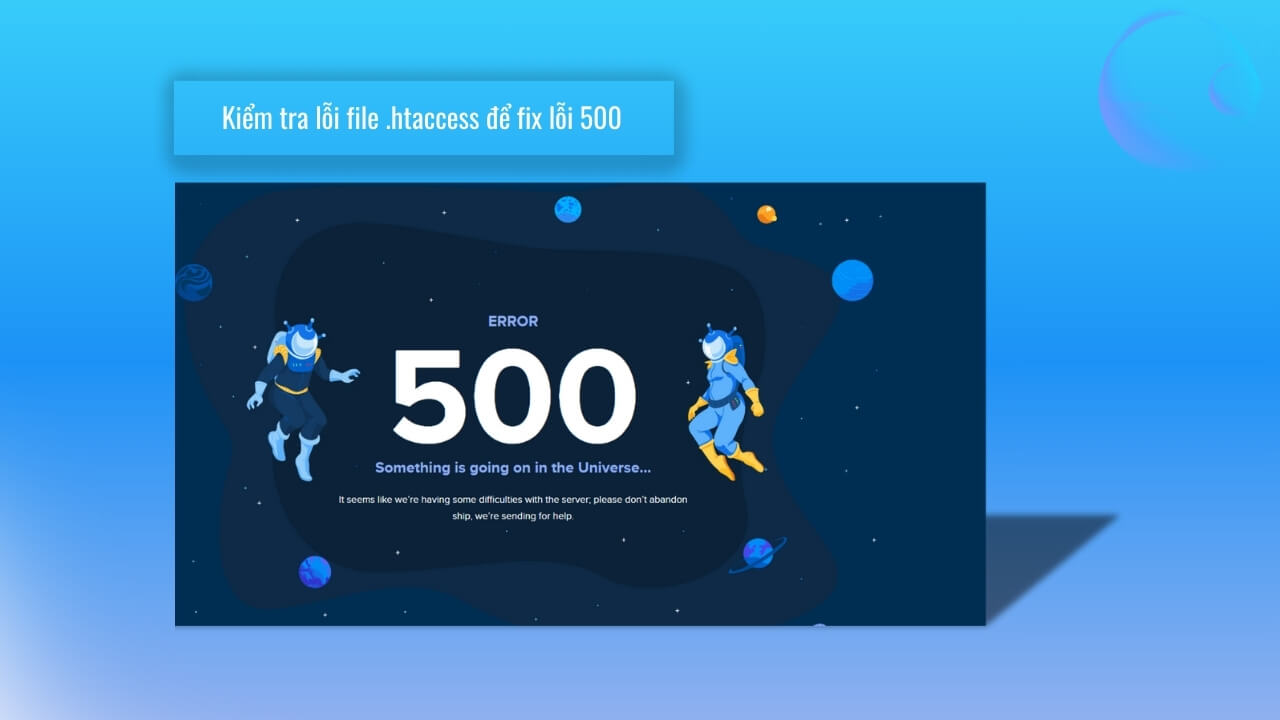
Dưới đây là cách bạn có thể khắc phục lỗi 500 Internal Server Error bằng cách sửa file .htaccess:
- Đăng nhập vào bảng điều khiển quản trị hosting:
- Truy cập bảng điều khiển quản trị hosting của bạn.
- Tìm kiếm và mở File Manager hoặc FTP Client (ví dụ: FileZilla).
- Xác định thư mục gốc của WordPress:
- Mở thư mục gốc của WordPress. Thư mục này thường được đặt tên là public_html, htdocs hoặc www.
- Nếu bạn thấy các thư mục wp-content và wp-includes, bạn đã ở đúng thư mục.
- Tìm và đổi tên file .htaccess hiện tại:
- Tìm file htaccess trong thư mục gốc WordPress.
- Đổi tên file thành htaccess.old hoặc bất kỳ tên nào khác để lưu trữ bản sao dự phòng.
- Tạo file .htaccess mới:
- Tạo một file mới có tên htaccess.
- Mở file htaccess mới và dán mã sau vào:
# BEGIN WordPress
<IfModule mod_rewrite.c>
RewriteEngine On
RewriteBase /
RewriteRule ^index\.php$ – [L]
RewriteCond %{REQUEST_FILENAME} !-f
RewriteCond %{REQUEST_FILENAME} !-d
RewriteRule . /index.php [L]
</IfModule>
# END WordPress
- Lưu file .htaccess mới và tải lên:
- Lưu file htaccess mới.
- Tải file htaccess mới lên thư mục gốc WordPress của bạn, thay thế file htaccess.old đã được đổi tên trước đó.
Truy cập lại trang web của bạn để xem lỗi 500 Internal Server Error đã được khắc phục hay chưa.
Vô hiệu hóa plugins để sửa lỗi 500 Internal Server Error
Việc cài đặt hay cập nhật plugins không phù hợp có thể làm phát sinh lỗi 500 Server Error. Để khắc phục lỗi này, bạn cần thực hiện vô hiệu hóa bằng cách truy cập vào thư mục gốc code website thông qua FTP.
Lúc này bạn sẽ thấy tệp wp-content/plugins, trong tệp sẽ chứa mục Plugins và bạn cần tiến hành đổi tên nó thành một tên khác bất kỳ. Sau đó vô hiệu hóa từng plugin để biết plugin nào gây ra lỗi và vô hiệu hóa nó đi.
Tiếp đến, hãy tải lại trang web, nếu thấy website không còn báo lỗi thì Plugins chính là nguyên nhân gây ra.
Một khi xác định được Plugin nào bị lỗi, bạn hãy cài đặt lại hoặc tìm một Plugin khác để thay thế plugin đã xóa.
Tăng giới hạn cho bộ nhớ PHP
Nếu bạn đã thử các cách khắc phục trước đây mà vẫn không thể giải quyết lỗi 500 Internal Server Error, thì có thể nguyên nhân là do thiếu bộ nhớ PHP. Khi trang web của bạn tải, trình duyệt sẽ gửi nhiều yêu cầu để tải plugin, tập lệnh và nội dung. Nếu dung lượng bộ nhớ PHP không đủ, WordPress có thể gặp lỗi 500 Internal Server Error.
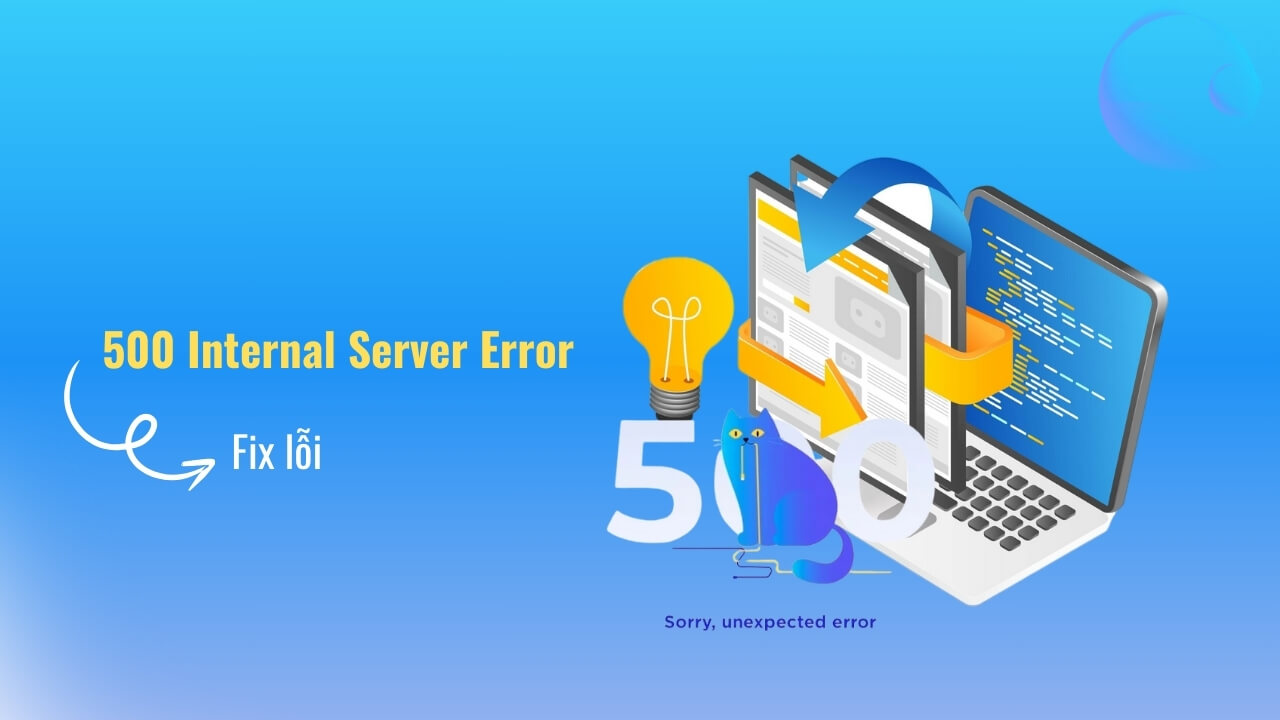
Để khắc phục sự cố này, bạn có thể tăng dung lượng bộ nhớ PHP và các giá trị PHP khác bằng cách sửa file .htaccess. Hãy thực hiện theo các bước sau
- Mở file .htaccess:
- Sử dụng trình quản lý tệp tin hoặc FTP để truy cập thư mục gốc WordPress của bạn.
- Tìm và mở file .htaccess.
- Thêm các dòng sau vào cuối file .htaccess:
php_value upload_max_filesize 128M
php_value post_max_size 128M
php_value max_execution_time 300
php_value max_input_time 300
php_value memory_limit 256M
Một khi hoàn thành xong, hãy nhớ save file và kiểm tra kết quả nhé. Sau đó nhỡ truy cập lại để check xem lỗi 500 đã được khắc phục chưa nhé.
Thay đổi phiên bản PHP để fix lỗi 500 Internal Server Error
Phiên bản PHP không tương thích với plugins WordPress cũng có thể gây ra mã lỗi 500 cho trang web. Để tiến hành thay đổi phiên bản PHP, bạn hãy truy cập vào vào Hosting Control Panel và chọn phần PHP Configuration. Lúc này bạn sẽ thấy hàng loạt các phiên bản PHP, sau đó lựa chọn một phiên bản khác với bản hiện tại và nhấn nút Save.
Tiếp theo, bạn hãy tải lại website của mình và xem thử đã khắc phục được lỗi hay chưa nhé! Lưu ý, hãy thử lần lượt từng phiên bản cho tới khi fix được lỗi. Trong trường hợp không có bản PHP nào fix được lỗi 500 hay đổi về phiên bản PHP ban đầu.
Khôi phục bản Backup
Nếu bạn có bản sao lưu WordPress gần đây và vẫn có thể truy cập bảng điều khiển quản trị WordPress, khôi phục bản sao lưu có thể là cách nhanh chóng và dễ dàng để khắc phục lỗi 500 Internal Server Error.
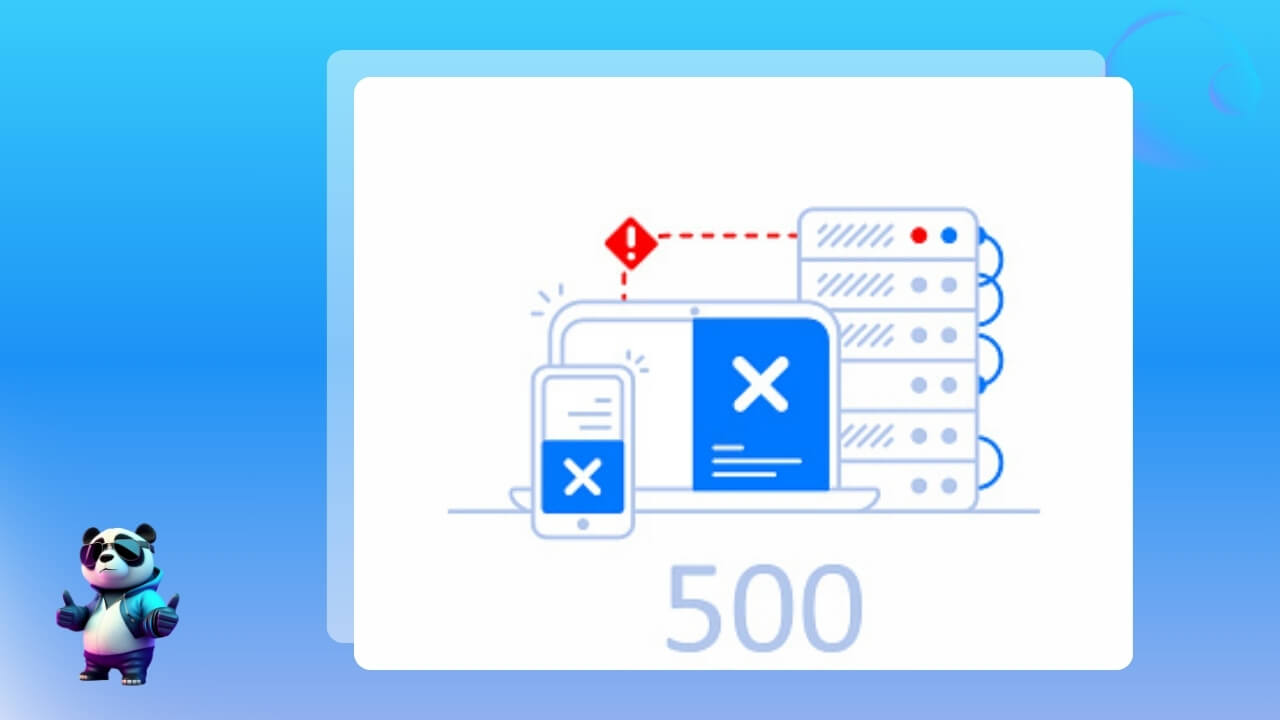
Trước tiên, bạn cần tiến hành xóa hết tất cả WordPress site file hiện tại
Lưu ý: thao tác này sẽ xóa tất cả dữ liệu WordPress của bạn. Hãy đảm bảo bạn có bản sao lưu đầy đủ trước khi thực hiện.
- Truy cập bảng điều khiển quản trị hosting của bạn.
- Tìm kiếm và mở File Manager hoặc FTP Client.
- Xóa thư mục gốc WordPress của bạn. Thư mục này thường được đặt tên là public_html, htdocs hoặc www.
Khôi phục bản sao lưu WordPress:
- Sử dụng plugin sao lưu WordPress như All-in-One WP Migration hoặc BackWPUp để khôi phục bản sao lưu của bạn.
- Làm theo hướng dẫn của plugin để tải lên file sao lưu và khôi phục dữ liệu và tệp WordPress của bạn.
Truy cập trang web của bạn để xem lỗi 500 Internal Server Error đã được khắc phục hay chưa. Còn nếu vẫn chưa fix được lỗi thì mình lại tiếp tục thử cách khác nhé.
Tải lên file WordPress gốc để sửa lỗi
Với cách làm này, bạn hãy tải bản WordPress mới về và thay thế các file gốc của website. Trước khi tiến hành, bạn hãy sao lưu lại một bản Backup WordPress để tránh bị mất dữ liệu. Sau khi tải bản WordPress mới nhất của website về, bạn lưu lại chúng và unzip trên máy. Tiếp đến, xóa các tệp wp-content và wp-config-sample.php để tránh đè lên những file dữ liệu quan trọng. Đồng thời chuyển các file WordPress gốc lên hosting và chọn ghi đè lên các file cũ.
Lỗi do thiết lập quyền sai
Một trong những lý do khác gây ra lỗi 500 Internal Server Error có thể là do thiết lập quyền cho các tệp hoặc thư mục trên máy chủ không chính xác. Khi gặp trúng trường hợp này, bạn cần kiểm tra thông báo lỗi hiển thị trên URL và sau đó xác nhận lại quyền cho các tệp và thư mục đã được cài đặt đúng.
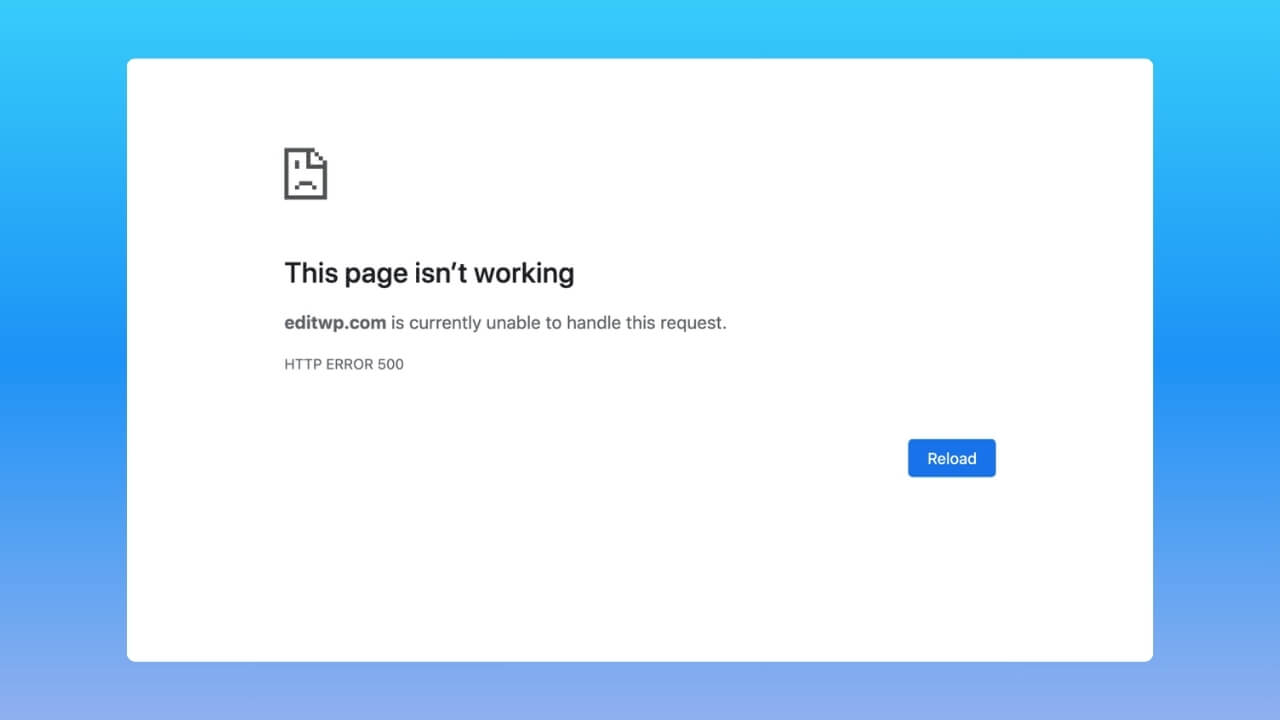
Lỗi PHP Server Timed Out
Lỗi này thường gặp trên các máy chủ Linux hoặc Unix chạy PHP. Nếu có bất kỳ lỗi nào trong thư viện hoặc gói PHP, máy chủ có thể không đọc được tệp PHP, dẫn đến lỗi 500 Error. Ngoài ra, trong một số trường hợp, lỗi này có thể xảy ra do máy chủ bị quá tải hoặc có quá nhiều lượt truy cập cùng một lúc.
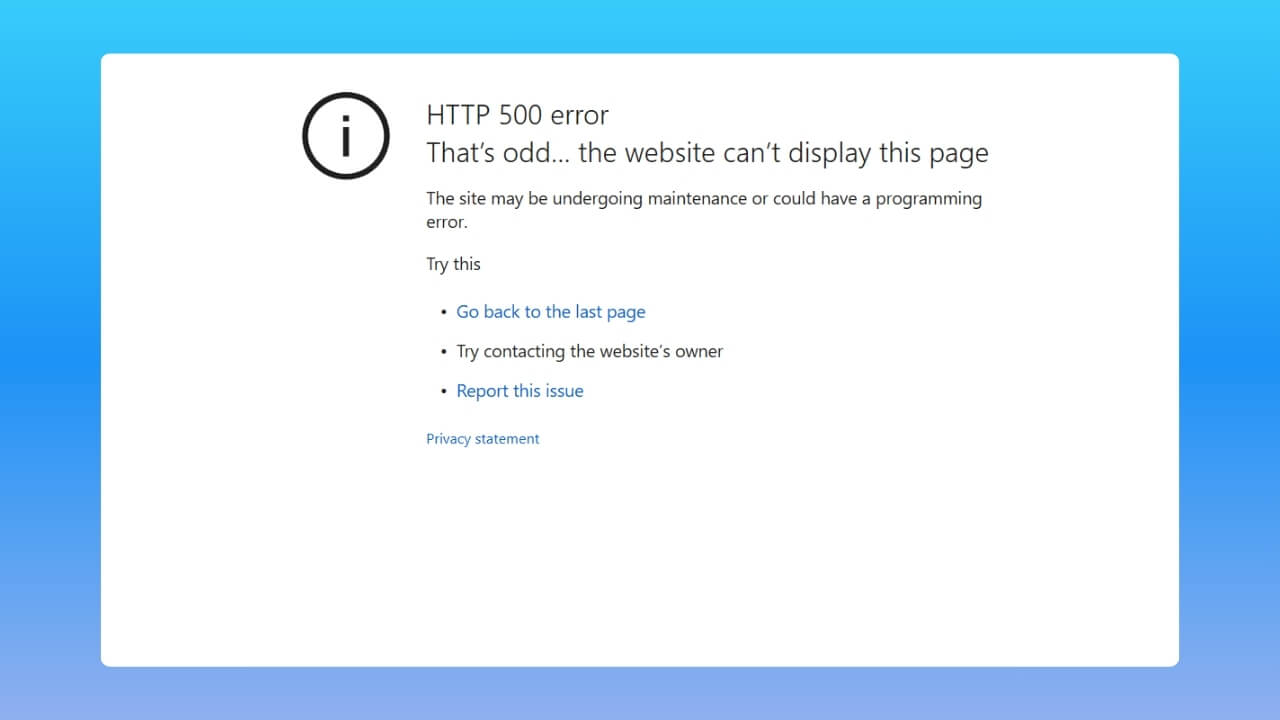
Liên hệ cho nhà cung cấp Hosting
Nếu bạn áp dụng đủ những cách trên mà vẫn không giải quyết được thì hãy liên hệ nhà cung cấp dịch vụ Hosting. Bạn hãy cố gắng trình bày rõ vấn đề mình đang gặp phải một cách chi tiết để nhân viên kỹ thuật có thể tìm ra cách giải quyết nhanh nhất. Một khi liên hệ nhà cung cấp dịch vụ thì bạn cứ yên tâm vì trong thời gian sớm nhất lỗi sẽ được khắc phục. Vậy nên các bạn không cần phải lo lắng quá nhiều.
Ngoài ra thì việc lựa chọn đơn vị cung cấp Hosting uy tín, chuyên nghiệp cũng sẽ giúp bạn hạn chế tình trạng gặp lỗi cũng như khắc phục lỗi nhanh chóng và hiệu quả hơn.
Cách sửa lỗi 500 Internal Server Error dành cho người dùng
Là người dùng trang web, bạn không phải lo lắng quá nhiều về việc tự mình xử lý lỗi 500, dưới đây là những cách khắc phục lỗi 500 error bạn hãy tham khảo nhé.
Refresh trang hoặc tải lại
Lỗi 500 Error chỉ là lỗi tạm thời trên Web Server, do đó bạn cũng có thể khắc phục lỗi này bằng cách tải lại trang hay refresh trang web mà bạn đang truy cập. Tuy nhiên khi tải lại, hãy chờ trong ít phút rồi mới thực hiện.
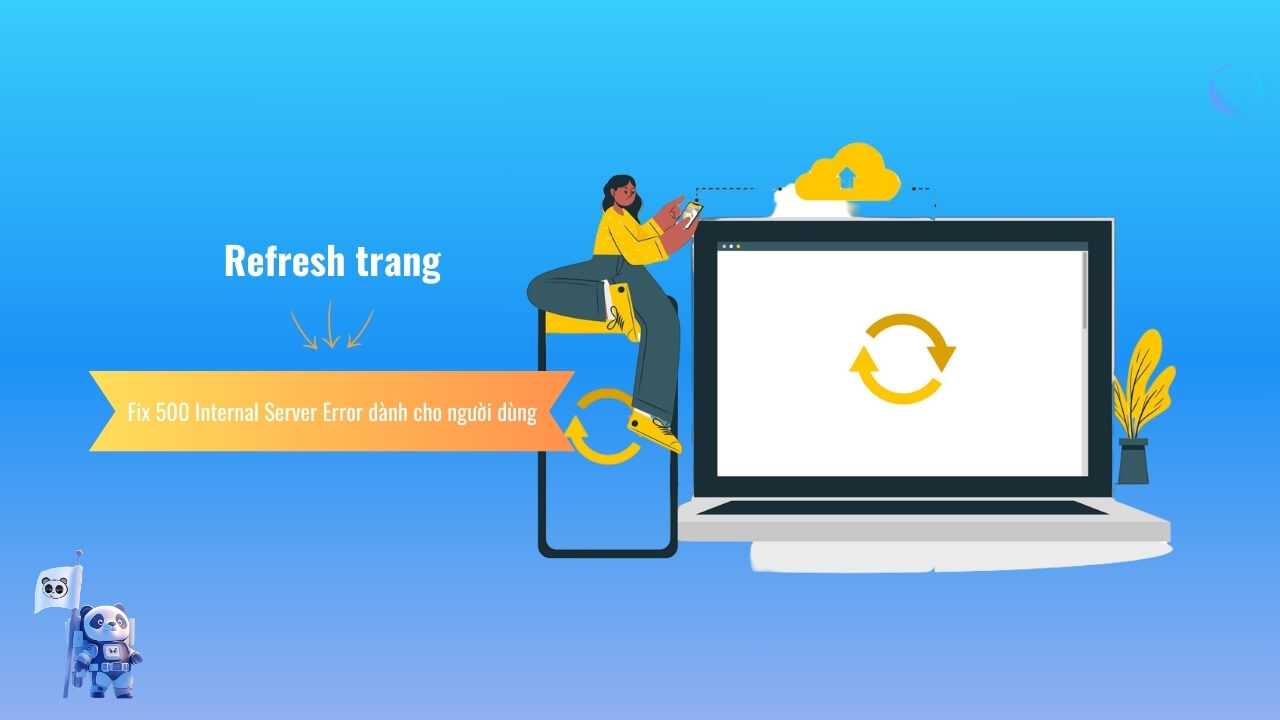
Xóa bộ nhớ Cache trên trình duyệt
Nếu bộ nhớ cache trang web đang gặp sự cố cũng có thể là nguyên nhân gây ra lỗi 500 Server Error. Tuy nhiên trường hợp này rất hiếm khi xảy ra, và nếu có xảy ra thì cách khắc phục đơn giản nhất chính là xóa bộ nhớ cache trên trình duyệt máy tính.
Xóa cookie trình duyệt của bạn
Ngoài những cách trên người dùng có thể thực hiện xóa cookie trình duyệt để fix lỗi 500. Sau khi xóa cookie bạn hãy truy cập lại website để xem lỗi 500 đã được khắc phục hay chưa.
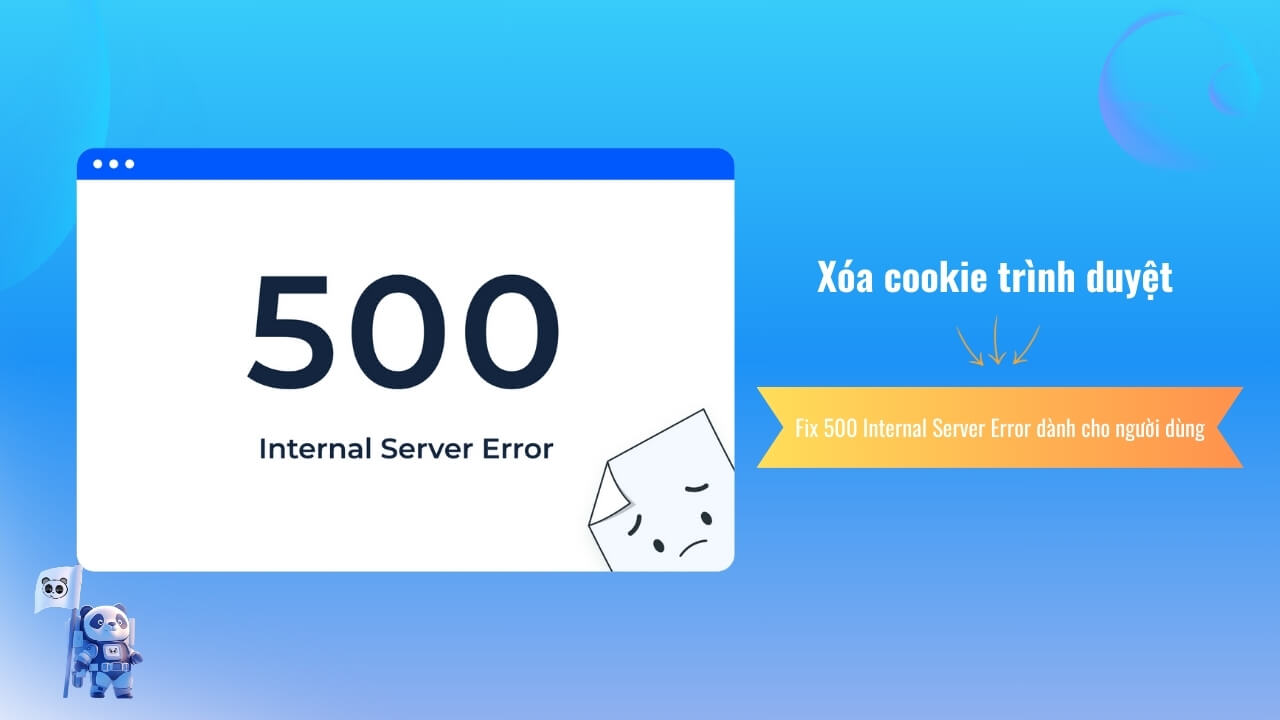
Liên hệ với nhà quản trị website
Nếu như bạn áp dụng những cách trên mà vẫn không khắc phục được lỗi 500 Internal Server Error thì bạn có thể trực tiếp liên hệ tới nhà quản trị website để phản hồi lỗi. Bên cạnh đó, bạn cần yêu cầu họ khắc phục lỗi sao cho càng nhanh càng tốt, nhất là khi bạn đang thực hiện các giao dịch liên quan đến tài chính, tiền bạc.
Bởi một khi website bị lỗi, ắt hẳn không chỉ có mỗi bạn mà những người truy cập khác cũng cảm thấy khó chịu chung. Do đó, nhà quản lý website bắt buộc phải sửa chữa và khắc phục lỗi ngay nếu không muốn làm khách hàng của họ khó chịu.
Trên đây là những thông tin chi tiết về lỗi 500 Internal Server Error bao gồm định nghĩa, nguyên nhân gây nên và và cách khắc phục hiệu quả. Bạn nên biết đây là lỗi rất thường gặp đối với các website trên WordPress, vì vậy để đảm bảo có trải nghiệm tốt trên website người dùng hay nhà quản trị web cần trang bị đầy đủ kiến thức cho mình. Hy vọng thông qua những chia sẽ trên từ MONA Host sẽ hữu ích với bạn và giúp bạn có thể chủ động tìm cách khắc phục phù hợp khi gặp phải lỗi 500 này. Nếu bạn cần tư vẫn chi tiết về các dịch vụ đăng ký tên miền, web hosting, vps, email doanh nghiệp,…đừng ngần ngại mà hãy liên hệ ngay hotline 1900 636 648 để được đội ngũ chuyên viên MONA Host tư vấn miễn phí cho bạn nhé
Bài viết liên quan
Đăng ký để nhận các bài nghiên cứu, blog, thông tin mới nhất từ chúng tôi